Comment transférer les photos d’un appareil Android vers un iPhone

Vous savez sûrement que le fait de transférer des photos d’un appareil Android vers un iPhone n’est pas une tâche si simple que ça. Il faut les bons outils pour réussir ce genre de transfert. Et à n’en pas en douter, vous ne voudriez sûrement pas perdre un seul de vos précieux fichiers lors du transfert de vos photos d’un Android vers un iPhone. Ça se comprend très bien, car les photos représentent des souvenirs très spéciaux.
Dans cet article, vous découvrirez des méthodes qui pourront vous faciliter cette tâche. Elles représentent une aide supplémentaire nécessaire. Découvrez maintenant 3 méthodes efficaces pour transférer les photos d’un appareil Android vers votre iPhone et choisissez celle qui vous conviendra le mieux.
- 1. Méthode 1 : Transférer les photos d’un Android vers un iPhone en utilisant un logiciel spécialisé — MobileTrans (Recommandé)
- 2. Méthode 2 : Transférer les photos d’un Android vers un iPhone en utilisant Migrer vers iOS
- 3. Méthode 3 : Transférer les photos d’un Android vers un iPhone en utilisant Google Drive
Méthode 1 : Transférer les photos d’un Android vers un iPhone en utilisant un logiciel spécialisé — MobileTrans (Recommandé)
MobileTrans est un logiciel professionnel qui facilite le transfert de données entre appareils marchant sous différentes plateformes. Vous pourrez donc transférer des fichiers d’un smartphone Android vers un iPhone (et vice vers) sans aucun problème. Avec ce programme vous pourrez transférer toutes les données de votre appareil vers un autre en une seule fois ou faire un transfert sélectif par types de données (dont les photos, les vidéos, les applications, les contacts, les messages, les documents, etc.).
Voyons ensemble comment fonctionne ce logiciel de transfert de données et comment l’utiliser pour transférer les photos d’un appareil Android vers un iPhone.
Étape 1 : Téléchargez et installez MobileTrans sur votre ordinateur, puis démarrez-le. Branchez ensuite les deux appareils Android et iOS au PC à l’aide d’un câble USB.

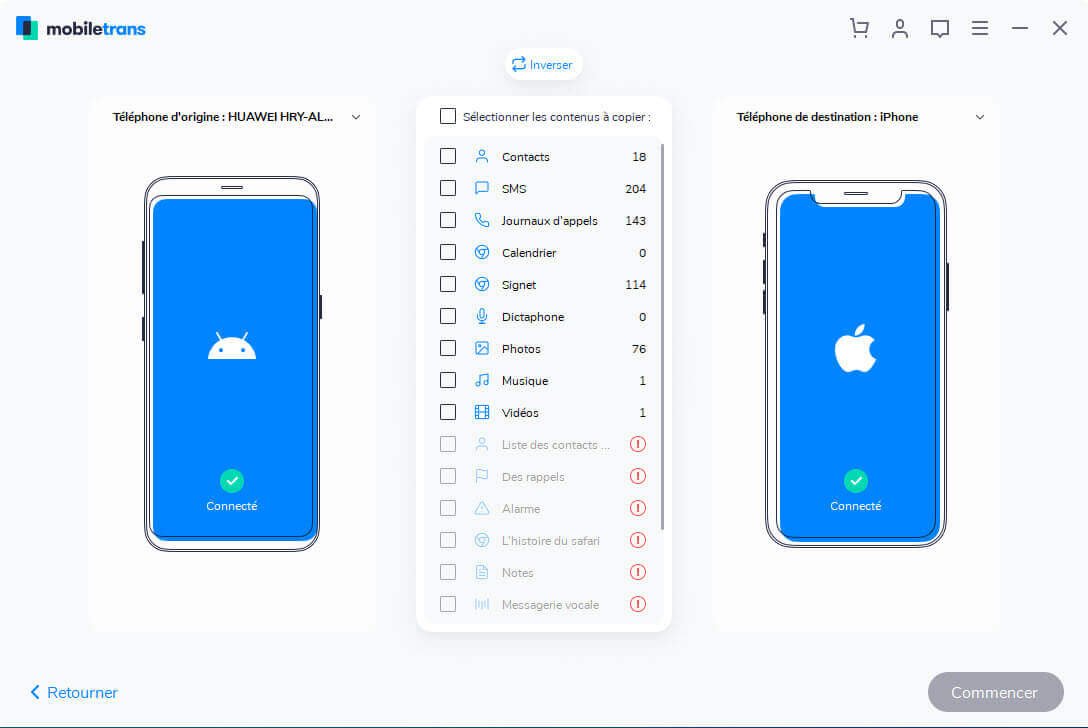
Remarque : Assurez-vous bien que votre Android soit à la place du « Téléphone d’origine » et que votre iPhone soit à la place du « Téléphone de destination ». Si les appareils ne sont pas à la bonne place, cliquez juste sur le bouton « Inverser ».
Étape 2 : Dans la liste « Sélectionner les contenus à copier », cochez la case « Photos ».
Étape 3 : Enfin, cliquez sur le bouton « Commencer » qui se trouve dans le coin en bas à droite de l’écran pour lancer le processus de transfert de photos de votre Android vers votre iPhone.

Méthode 2 : Transférer les photos d’un Android vers un iPhone en utilisant Migrer vers iOS
Vous avez également la possibilité de transférer vos photos Android vers un iPhone avec une application d’Apple qui s’appelle Migrer vers iOS. Cette application est vraiment très utile si vous voulez transférer en une seule fois toutes les données de votre Android vers votre nouvel iPhone. Notez toutefois que cette méthode peut présenter certains désavantages pour le transfert de photos :
- Vous devez supprimer toutes les données présentes sur votre iPhone, par une réinitialisation à l’état d’usine, pour effectuer un transfert Android vers iOS.
- Il n’est pas possible de faire un transfert sélectif, toutes les données se trouvant sur votre Android seront toutes transférées sur votre appareil iOS.
- Vous devez avoir une bonne connexion Internet pour pouvoir utiliser cette méthode, sinon vous risqueriez de perdre certains fichiers au cours du processus.

Néanmoins, si vous venez d’acheter un nouvel iPhone et que vous voulez justement y transférer toutes les données de votre appareil Android, alors suivez les étapes ci-dessous pour savoir comment effectuer un transfert avec Migrer vers iOS.
- Si vous avez un nouvel iPhone non activé, veuillez tout simplement l’allumer. Si vous êtes prêt à effacer toutes vos données juste pour le transfert de messages, alors commencer par réinitialiser votre iPhone en allant dans les « Réglages » > « Général » > « Réinitialiser » > « Effacer contenu et réglages ».
- Sur votre appareil Android, allez dans l’application Migrer vers iOS, puis tapez sur « Continuer » > « Accepter » > « Suivant ». Puis, retournez sur votre iPhone, allez dans l’app concernée et tapez sur « Continuer », attendez ensuite que le code à 10 ou 6 chiffres apparaisse.
- Sur votre appareil Android, entrez le code reçu sur votre iPhone. Après un moment l’écran de transfert s’affichera.
- Sur votre appareil Android, sélectionnez les éléments à transférer (ici les messages) vers votre iPhone. Puis, appuyez sur le bouton « Suivant » et patientez jusqu’à ce le transfert se termine.
- Lorsque le transfert de données sera fini, appuyez sur le bouton « Terminé » sur votre appareil Android et tapez sur le bouton « Continuer » sur votre iPhone.
Méthode 3 : Transférer les photos d’un Android vers un iPhone en utilisant Google Drive
Google Drive est un service de stockage en nuage qui est disponible pour tous ceux qui ont un compte Gmail. Celui-ci peut vous aider à stocker toutes sortes de données, dont les photos. Si vous avez déjà un compte Gmail et que vous vous demandez comment faire pour transférer les photos d’un appareil Android vers un iPhone, alors cette méthode est celle qu’il vous faut. Notez toutefois qu’il vous faut une connexion Internet stable et de bonne qualité pour réussir le transfert de photos via Google Drive.
- Pour commencer, veuillez vous assurer que Google Drive a déjà bien été installé sur votre appareil Android. Si non, allez sur Play Store pour télécharger Google Drive sur votre smartphone.
- Puis, faites de même sur votre iPhone. Si Google Drive n’a pas encore été installé, alors vous pouvez le télécharger via App Store.
- Retournez maintenant sur votre Android. Ouvrez Google Drive et connectez-vous à votre compte Gmail. Sélectionnez la fonction de chargement de fichiers média (Photos), puis appuyez sur « Sauvegarder des images ». Veuillez ensuite patienter lors du chargement de vos photos sur Google Drive.
- Lorsque le chargement de vos photos Android sera terminé, allez sur votre iPhone, ouvrez Google Drive et connectez-vous avec le même compte Gmail que vous avez utilisé sur votre Android.
- Une fois connecté, vous pourrez y retrouver vos photos. Vous pouvez les visualiser directement à cet endroit ou les télécharger sur votre iPhone.
Nous espérons que cet article a pu vous aidé. Quelle méthode avez-vous choisi ?



